如何将PPT中的图片裁成云朵样子
1、进入到PPT的页面后,我们双击图片。

2、然后在工具栏中,出现格式的工具栏。
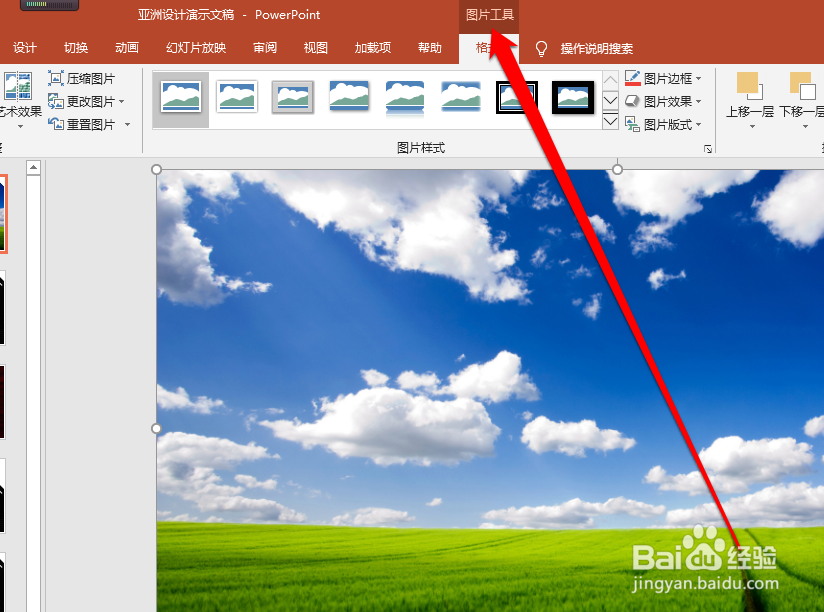
3、出现格式的工具栏后,我们找到裁剪的工具。

4、我们点击裁剪的工具按钮后,出现裁剪的菜单。

5、我们在裁剪的菜单中,选择裁剪图形。
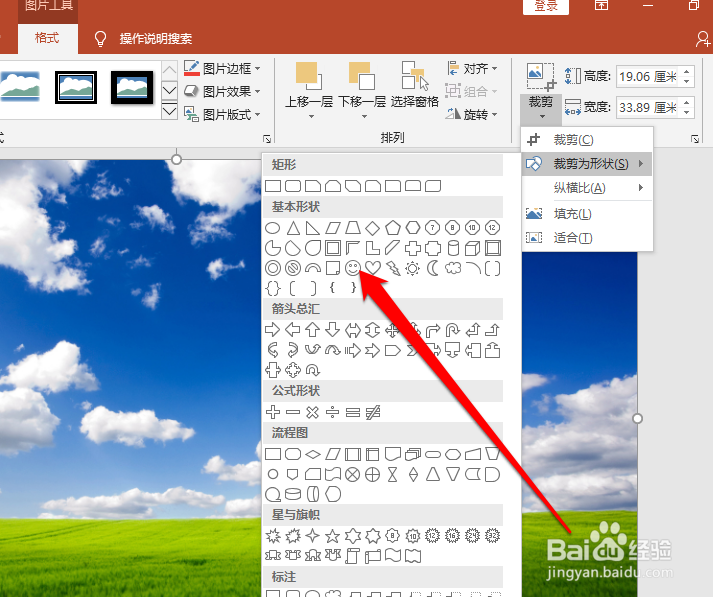
6、进入裁剪的图形的页面,选择云朵图形 裁剪即可。

声明:本网站引用、摘录或转载内容仅供网站访问者交流或参考,不代表本站立场,如存在版权或非法内容,请联系站长删除,联系邮箱:site.kefu@qq.com。
阅读量:117
阅读量:27
阅读量:68
阅读量:28
阅读量:38